Konverter GIF ke WMV: Mana yang Terbaik untuk Mengonversi GIF ke WMV?
GIF menjadi salah satu faktor untuk terlibat dalam percakapan yang bermakna namun menyenangkan. GIF sederhana dapat mengubah percakapan menjadi terbalik. Jadi, memilih GIF yang tepat untuk menarik perhatian mereka adalah suatu keharusan. Namun tidak semua situs media sosial memberikan dukungan untuk format ini. Juga, kesempatan untuk membagikan GIF Anda melalui situs yang tidak didukung tidak mungkin. Tetapi ada cara yang mungkin ingin Anda lakukan dan itu adalah mengubahnya. Salah satu format media terbaik adalah WMV. Format ini mengambil konten pada file dan tetap mempertahankan kualitasnya. Untuk mengetahui caranya konversi GIF ke WMV yang terbaik adalah tetap disini dan terus membaca artikel ini.
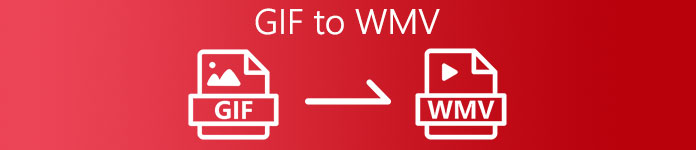
Bagian 1. Cara Mengonversi GIF ke WMV di Sistem Operasi Windows & Mac
1. Video Gratis FVC ke Pembuat GIF
Jika konversi GIF ke WMV adalah masalah Anda, maka Anda mungkin ingin mencoba ini Konverter GIF ke WMV gratis. Video Gratis FVC ke Pembuat GIF perangkat lunak ini adalah yang terbaik untuk mengonversi video apa pun ke GIF atau sebaliknya. Ini memiliki kompleksitas yang dapat disediakan oleh alat gratis. Tetapi tidak semua fitur utama terlihat di sini karena semuanya ada dalam versi premium dari alat ini. Jadi, tidak perlu khawatir karena ini masih merupakan konverter berbasis standar yang mungkin ingin Anda gunakan. Untuk mengetahui cara menggunakan alat ini, Anda harus mengikuti langkah-langkah di bawah ini dan mengikutinya dengan tepat.
Langkah 1. Instal alat ke desktop Anda dan atur sesuai permintaan Anda.
Download GratisUntuk Windows 7 atau lebih baruDownload Aman
Download GratisUntuk MacOS 10.7 atau lebih baruDownload Aman
Langkah 2. Setelah instalasi, luncurkan alat di desktop Anda. Jika alat sudah diaktifkan, ini akan menjadi antarmuka yang harus ditampilkan di layar Anda.
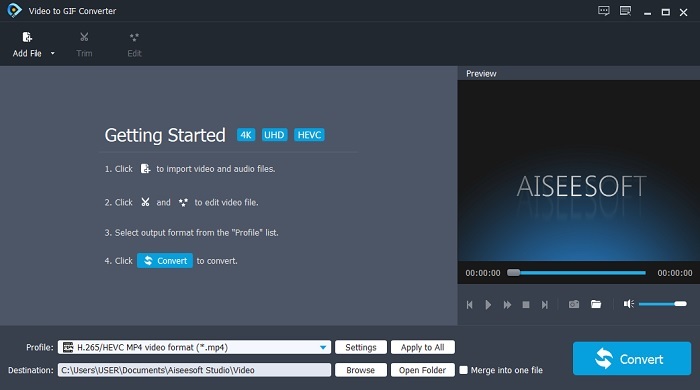
LANGKAH 3. tekan Tambah berkas untuk menambahkan file GIF yang ingin Anda konversi.
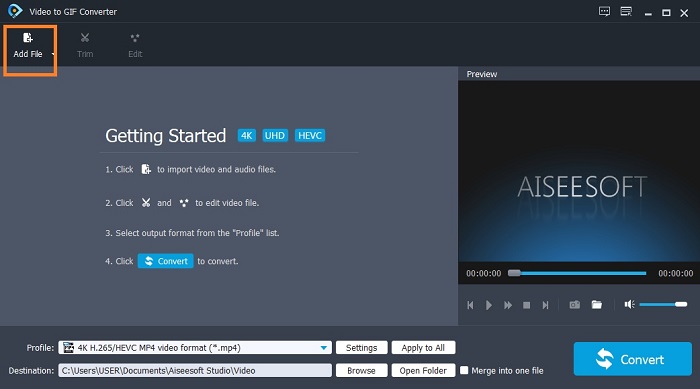
LANGKAH 4. Kemudian klik tarik-turun tombol dan pilih format yang Anda suka untuk dikonversi. Anda juga dapat mengedit video dengan mengklik edit. Jadi, jika semuanya sudah beres, klik Mengubah untuk memulai proses konversi.
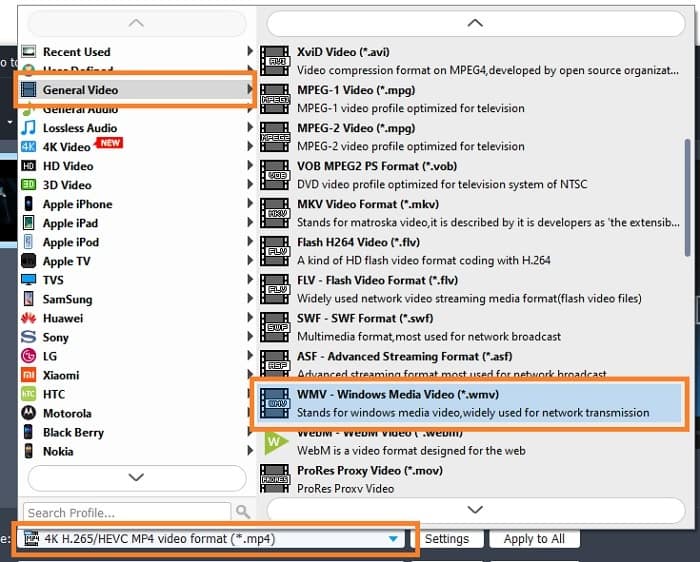
LANGKAH 5. Konversi akan dilakukan setelah satu menit. Jika sudah selesai anda bisa mengecek file hasil konversi pada file explorer nanti.
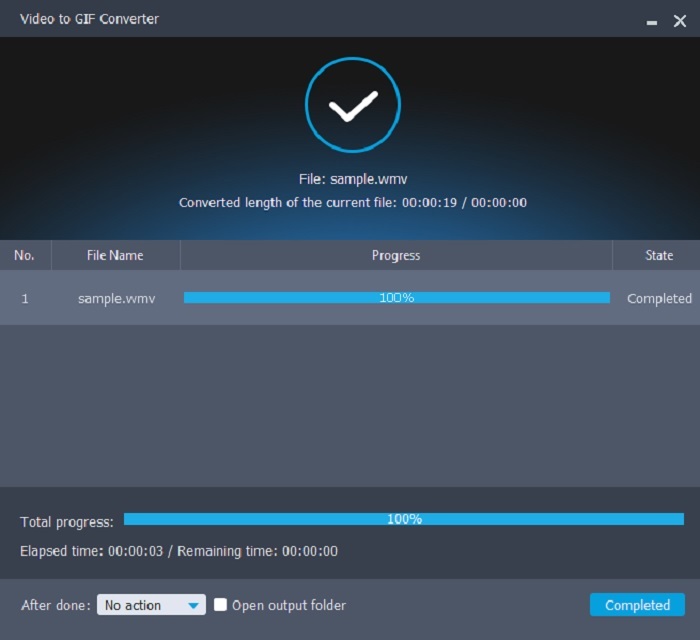
2. Video Converter Ultimate
Jika Anda ingin meningkatkan permainan konversi, Anda harus memilih alat pamungkas. Video Converter Ultimate adalah apa yang kita maksud. Putar Anda GIF ke WMV format dengan mudah dengan menggunakan konverter ini. Jika Anda bertanya-tanya mengapa alat ini disebut pamungkas, lanjutkan membaca. Disebut ultimate karena mengungguli alat konverter lainnya. Untuk memberi Anda contoh yang baik, ini adalah Superman dari konverter yang tersedia di web. Meskipun merupakan fitur yang kuat yang diberikannya, Anda harus membayarnya dan itu adalah kryptonite dari perangkat lunak. Selain itu, tidak ada yang bisa mengalahkan alat ini. Jadi, jika Anda ingin tahu bagaimana alat ini akan menyelesaikan pekerjaan Anda secara efektif dan mudah. Anda harus mengikuti pengaturan langkah-langkah yang tepat untuk mendapatkan konversi akhir yang Anda dambakan.
Langkah 1. Instal alat utama ke drive Anda dan ikuti proses pengaturan. Dan Anda sekarang siap untuk pergi.
Download GratisUntuk Windows 7 atau lebih baruDownload Aman
Download GratisUntuk MacOS 10.7 atau lebih baruDownload Aman
Langkah 2. Jika instalasi selesai. Perangkat lunak akan terbuka secara otomatis di komputer Anda dan antarmuka persis seperti ini akan ada di layar Anda.
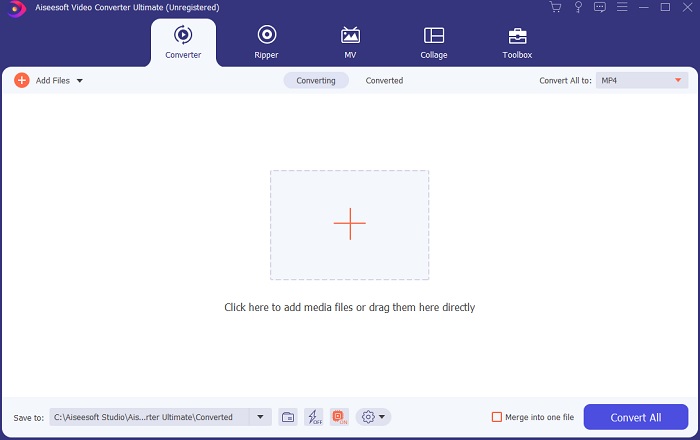
LANGKAH 3. Klik plus tombol atau Anda juga dapat menarik dan melepas file jika banyak.
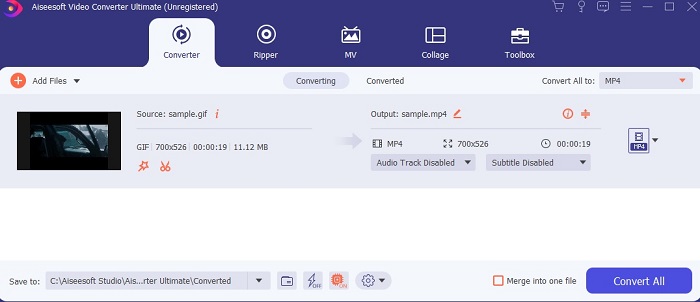
LANGKAH 4. Ubah format dengan mengklik Ubah Semua menjadi pilihan. Jika Anda siap untuk mengonversi, klik Konversi Semua untuk memulai proses.
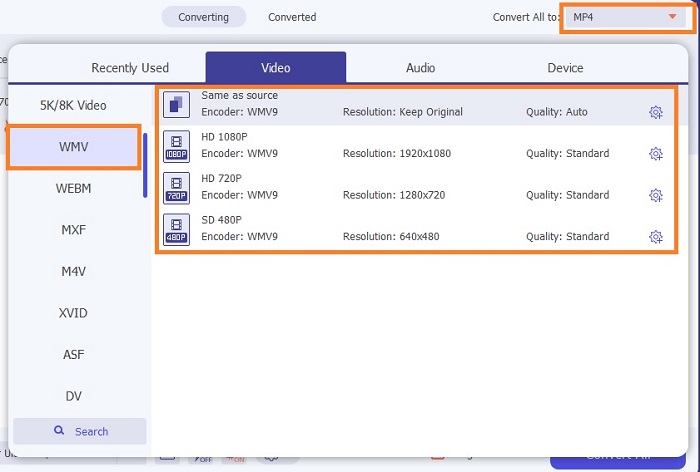
LANGKAH 5. Jika konversi dilakukan. File explorer akan terbuka secara otomatis di tab dan akan menemukan di mana output Anda berada.
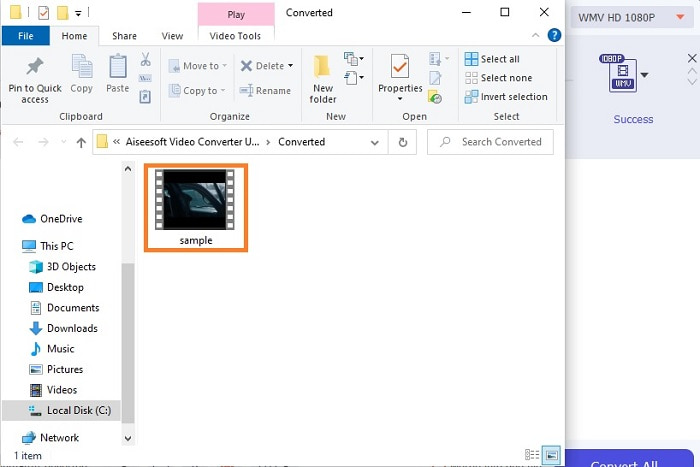
Langkah bonus untuk Konverter Utama
Langkah ini tidak berlaku di versi gratis alat dan konverter lainnya juga. Ada kemungkinan file media yang Anda konversi dari GIF ke WebM agak kabur. Tapi ada solusi cara memperbaikinya dengan menggunakan Penambah Video. Jadi, ikuti langkah-langkah di bawah ini tentang cara menggunakannya sehingga Anda dapat meningkatkan video apa pun menjadi lebih baik.
Langkah 1. Dalam Bilah Alat, klik Penambah Video untuk menyempurnakan videonya.
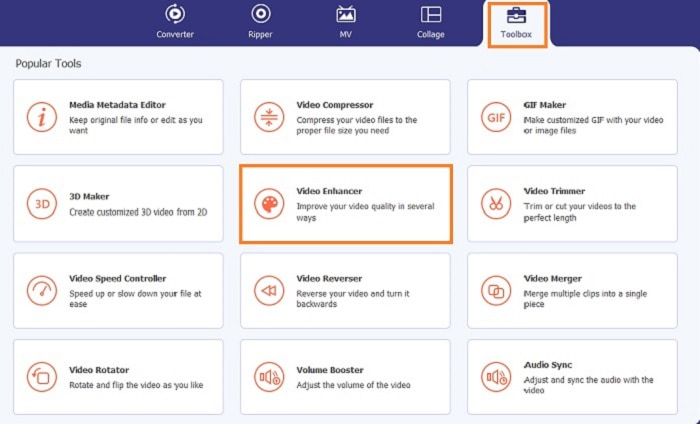
Langkah 2. Pilih file apa yang ingin ditingkatkan dengan mengklik plus tanda.
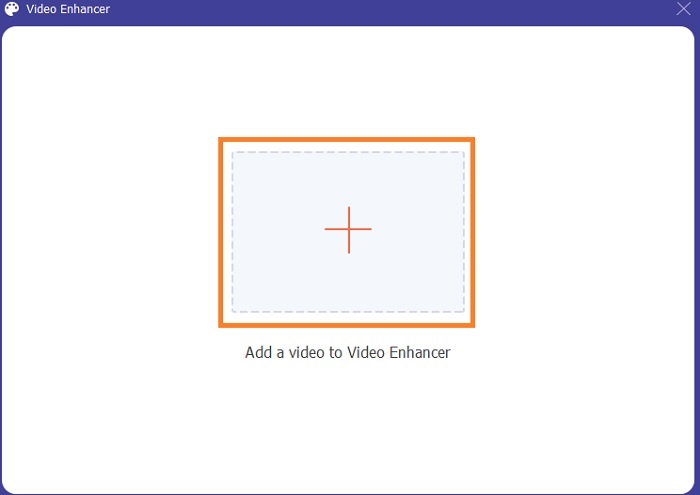
LANGKAH 3. Pilih apa yang ingin Anda tingkatkan pada video Anda. Setelah semua itu klik Menambah di bawah ini untuk memulai peningkatan. Tunggu beberapa menit dan nikmati hasil akhirnya.
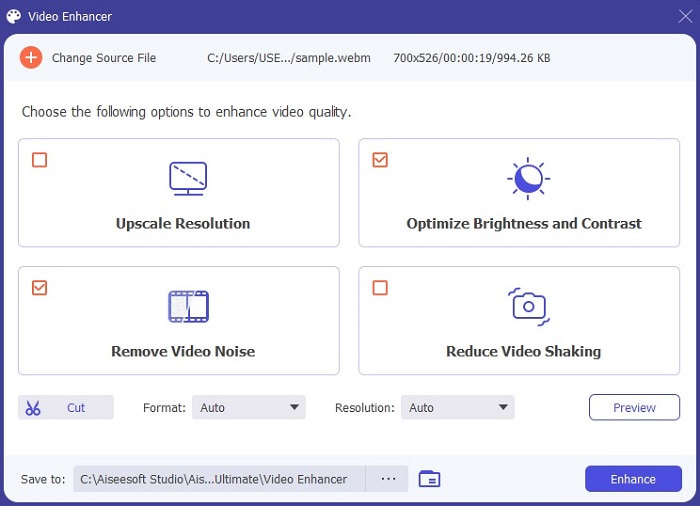
Bagian 2. Top 3 Free Online GIF ke WMV Converters
1. KonversiVideoOnline
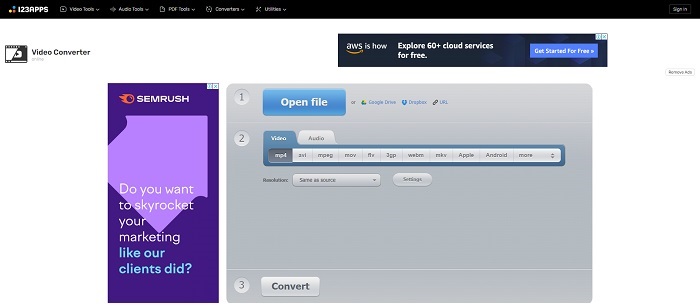
Jika Anda menghendaki konversi GIF ke WMV online gratis maka Anda harus mencoba alat ini. Jika keinginan Anda adalah konversi sederhana saja KonversiVideoOnline dapat menyampaikan itu kepada Anda. Ini sangat mudah digunakan dan juga tepat sasaran. Ini adalah salah satu konverter online terbaik tetapi format video dan audio yang disediakan terbatas. Juga berhati-hatilah terhadap iklan di halaman web mereka bisa sedikit mengganggu jika Anda melihatnya.
2. FreeFileConverter
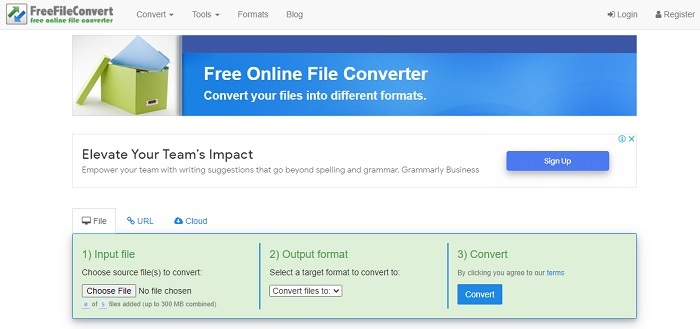
Alat online ini mendukung lebih banyak format daripada yang pertama. Konverter File Gratis dapat diakses melalui internet juga. Ini hanya terdiri dari 3 proses dasar untuk mengkonversi. Tetapi jika Anda mencari format yang tepat, Anda dapat menggulir ke bawah dan menemukannya. Karena format tidak memiliki tombol drop-down individual untuk akses mudah. Semuanya ada dalam satu tarik-turun dan hanya dipisahkan oleh teks tebal. Juga, ia memiliki iklan tetapi tidak lebih besar seperti alat pertama.
3. Konversi Online Gratis
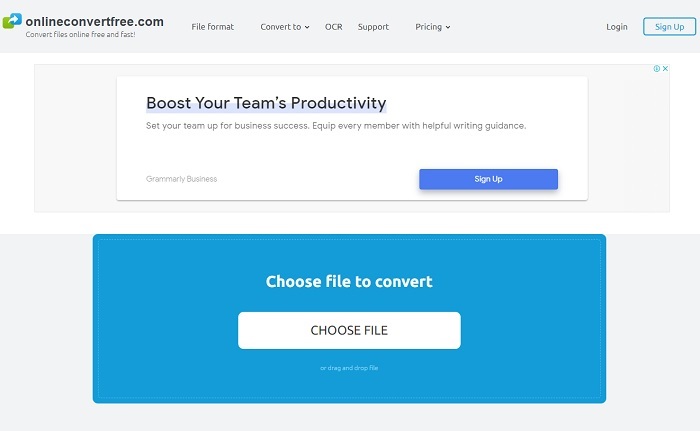
Ini yang terakhir Konverter GIF ke WMV online. Berbeda dengan dua alat online pertama, ini memberikan kompresi terbaik tetapi sisi bawahnya adalah alat ini terbatas dalam format. Jadi, jika Anda ingin mengonversi GIF Anda, Anda dapat memilih format terbatas yang disediakannya. Dan ada kemungkinan kehilangan data jika konversi Anda telah terganggu di semua alat online. Ini memiliki iklan yang sama dengan dua alat di atas jadi berhati-hatilah untuk tidak membukanya secara tidak sengaja karena beberapa iklan dapat membawa virus ke komputer Anda yang dapat membahayakan sistem Anda.
Bagian 3. FAQ tentang GIF ke WMV
Apakah WMV dapat dimainkan melalui Mac?
Sama halnya dengan MOV. Ini adalah format eksklusif untuk pengguna Microsoft saja, tetapi Anda dapat mengunduh alat pihak ketiga untuk mainkan WMV format.
Apakah WMV kompresi lossless atau lossy?
WMV adalah kompresi lossy seperti MKV juga.
Siapa yang mengembangkan WMV?
Ini dikembangkan oleh Microsoft yang mendukung banyak codec untuk streaming video melalui internet.
Kesimpulan
Untuk mengakhiri pernyataan, sekarang di tangan Anda untuk memilih alat mana yang terbaik untuk digunakan. Meskipun semua alat memiliki kemampuan uniknya sendiri, salah satunya yang paling menonjol. Dan itu adalah Video Converter Ultimate yang memberikan output terbaik. Ini dikembangkan oleh FVC untuk menonjol di antara konverter lainnya. Omong-omong, Anda dapat menggunakan alat ini untuk mengonversi file video apa pun ke GIF, seperti WMV ke GIF. Jadi, jika Anda ragu dengan alat ini maka Anda harus mencobanya terlebih dahulu karena kami jamin Anda tidak akan menyesal menggunakannya.



 Video Converter Ultimate
Video Converter Ultimate Perekam Layar
Perekam Layar


